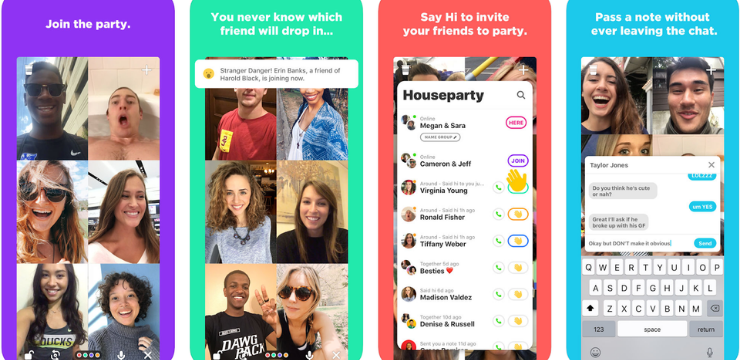Los saltos de línea le permiten almacenar más datos en una celda, lo que puede ser útil para algunos proyectos de Excel. Por ejemplo, si desea crear hojas de trabajo únicas y creativas, los saltos de línea son imprescindibles. Aprenda cómo comenzar una nueva línea de texto dentro de una celda en Excel hoy.
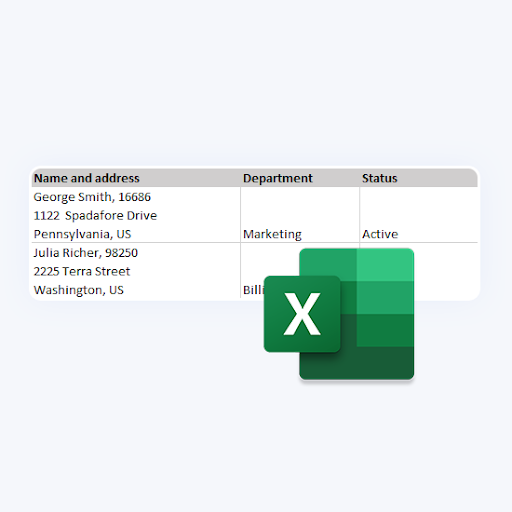
Un ejemplo de cuándo podría necesitar varias líneas de texto en una celda son las etiquetas postales, los detalles de la empresa o la información personal. Estas cosas son comúnmente necesarias para facturas y otros documentos comerciales.
Afortunadamente, Sobresalir no solo le permite cuidar las matemáticas detrás de sus hojas de trabajo. También le ofrece muchas opciones de personalización. Los saltos de línea le permiten crear hojas de cálculo personalizadas mientras aprovecha las potentes fórmulas, gráficos y otras funciones de Excel.
cómo desinstalar bytefence de Windows 10
Cómo comenzar una nueva línea en una celda de Excel
Los usuarios de Excel pueden notar que el método abreviado de teclado Shift + Enter, a menudo universal, no parece funcionar con este software. En cambio, debe usar diferentes métodos para comenzar una nueva línea y obtener sus datos de la forma en que desea que aparezcan.
Los métodos a continuación funcionan para todas las versiones de escritorio de Excel. A los efectos de esta guía, utilizaremos la última Microsoft Excel 2019 liberar. Para obtener instrucciones móviles, consulte a continuación.
Método 1. Usa un atajo de teclado
La forma más fácil de comenzar una nueva línea de texto o agregar espacio entre el texto en una celda de la hoja de trabajo es un atajo. Nuevamente, 'Shift + Enter' no funciona en Excel. Deberá usar una combinación diferente para espaciar sus líneas.
- Primero, haga doble clic la celda en la que desea insertar un salto de línea para comenzar a editarlo. Esta celda puede estar vacía o contener datos ya.
- Coloque el cursor parpadeante en la ubicación dentro de la celda seleccionada donde desea dividir la línea.

enlace imgur - presione el Todo + Ingresar teclas de su teclado. Debería notar inmediatamente que el salto de línea se inserta automáticamente.
Método 2. Utilice la herramienta Buscar y reemplazar
En algunos casos, es posible que pueda utilizar la herramienta clásica de buscar y reemplazar para insertar saltos de línea. Esto es útil si tiene datos formateados de manera consistente y desea desglosarlos rápidamente.
cómo deshacerse de los saltos de página en Word
En este ejemplo, usaremos una hoja de datos que tiene una coma (,) en cada salto de línea deseado. Sin embargo, también puede usar otros símbolos. Tenga en cuenta que este método reemplazará el símbolo en toda su hoja de trabajo.
- Seleccione todas las celdas que contienen los datos que desea dividir en nuevas líneas.
- Cambie a la pestaña Inicio y luego haga clic en el Buscar y seleccionar botón de la sección Edición en el extremo derecho.

- En el menú contextual, seleccione Reemplazar . Aparecerá una nueva ventana emergente.

- Debería aparecer una ventana emergente en su pantalla. Escribe un coma (,) , y entonces espacio ( ) carácter en el campo 'Buscar qué:'.

- En el campo 'Reemplazar con:', presione Control + j para insertar un retorno de carro. Alternativamente, si desea mantener las comas, escriba un coma (,) y luego presione el atajo.

- Haga clic en el Reemplaza todo para formatear instantáneamente todos los campos seleccionados e insertar saltos de línea.
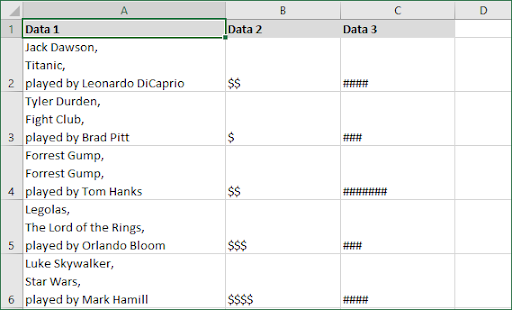
Consejo : Si no ve ningún cambio después de completar los pasos anteriores, ¡no se preocupe! Lo más probable es que no tenga habilitado el ajuste de texto. Pase a la siguiente sección para aprender a ajustar texto en Excel.
Método 3. Toque el botón Nueva línea en Android
Los usuarios de Android pueden disfrutar al máximo de los saltos de línea de Excel. Aquí están las instrucciones sobre cómo insertar un salto de línea en Excel para sistemas operativos Android.
- Primero, doble toque la celda en la que desea insertar un salto de línea para comenzar a editarlo. Esta celda puede estar vacía o contener datos ya.
- Toque una vez en el lugar donde desea colocar un salto de línea y luego toque el cursor azul que aparece.

- Tocar Nueva línea en el menú contextual.

Método 4. Salto de línea para iOS
Al momento de escribir, no puede comenzar una nueva línea de texto en la misma celda cuando trabaja con Excel para iPhone.
Si se ha agregado un método, nos aseguraremos de actualizar este artículo lo antes posible. Regrese para futuras actualizaciones sobre el tema, o suscríbase a nuestro boletín para obtener acceso anticipado a nuestros próximos artículos.
Cómo habilitar Ajustar texto en Excel
Para mostrar correctamente los saltos de línea en Excel, debe habilitar el ajuste de texto. Sin él, las celdas solo mostrarán la primera línea de texto, incluso si ya ha dividido los datos en varias líneas.
Este es un proceso simple que puede ahorrarle muchos dolores de cabeza. Siga la guía a continuación para aprender cómo habilitar Ajustar texto en Excel.
- Primero, seleccione la celda que contiene sus datos, o seleccione varias celdas a las que agregó saltos de línea.
- Cambiar a la Hogar pestaña en su cinta. Esta es la primera pestaña después del botón de menú Archivo. Aquí, haga clic en el Ajustar texto botón, como se destaca en la imagen de abajo.

Pensamientos finales
Esperamos que este artículo le haya ayudado a aprender cómo insertar un salto de línea en Microsoft Excel. Ahora, tiene múltiples formas de personalizar o mejorar aún más sus datos. No se preocupe, todavía puede ordenar, analizar y trabajar con celdas incluso si tienen saltos de línea.
oficina de 64 bits frente a 32 bits
Antes de que te vayas
Si necesita más ayuda con Excel, no dude en comunicarse con nuestro equipo de atención al cliente, disponible las 24 horas del día, los 7 días de la semana para ayudarlo. ¡Vuelva a nosotros para obtener más artículos informativos relacionados con la productividad y la tecnología moderna!
Si te ha gustado, regístrate con nosotros para recibir promociones, ofertas y descuentos en nuestros productos al mejor precio. Recibe las últimas novedades tecnológicas en tu bandeja de entrada y sé el primero en leer nuestros consejos para ser más productivo. ¡Ingrese su dirección de correo electrónico a continuación!
También te puede interesar
» Cómo comparar dos archivos de Excel
» Cómo calcular un valor P en Excel
» Cómo quitar líneas de cuadrícula en Excel